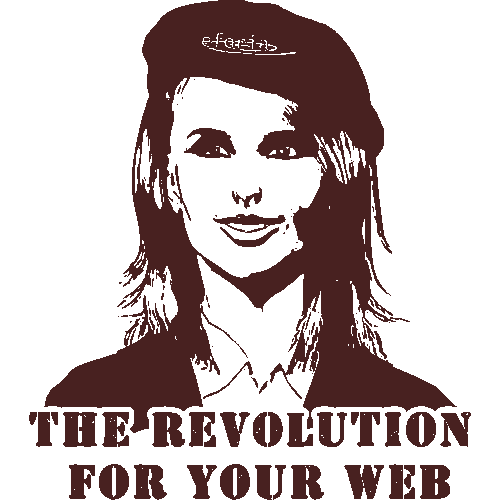|
SEO-Tipp: 404 abfangen Heute mal ein kleiner SEO-Tipp und wie man diesen in der Praxis mit eforia umsetzt. Wie heutzutage jedem Webmaster bekannt sein dürfte, sind Links für eine gute Position bei den gängigen Suchmaschinen enorm wichtig. Dumm, wenn jemand die eigene Seite verlinkt, aber versehentlich einen Tippfehler in der Adresse hat. Ein beliebtes Problem sind Kommentare oder Foren, bei denen URLs automatisch in Links gewandelt werden, wenn man die Adresse in Klammern angibt. Also z.B. Ich benutze eforia als CMS (http://www.eforia.de/index.html)und die Software extrahiert als Link nicht http://www.eforia.de/index.htmlsondern http://www.eforia.de/index.html)Das Resultat ist ein "404 Not Found"-Fehler. Der Link ist verloren. Nun kann man die eigenen Webserver-Logfiles nach 404-Fehlern durchforsten. Das machen Techniker sicher auch gerne, aber wenn man keinen Zugriff darauf hat, gibt es auch eine andere Methode solche Seiten zu finden. Nämlich über die Google Webmaster-Tools. Hat man eine Seite dort angemeldet, findet sich unter dem Punkt Diagnose/Crawling-Fehler auch die Option Nicht gefunden. 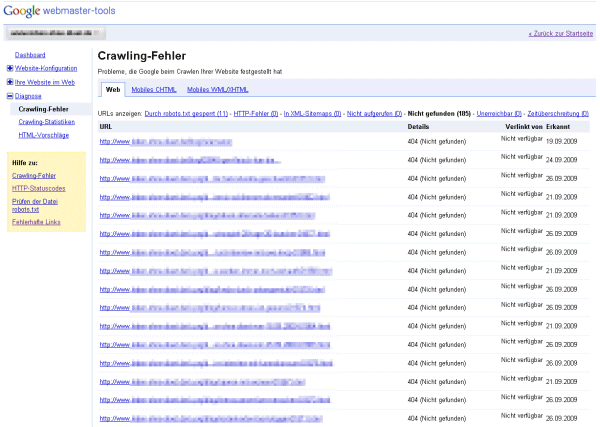 Dort erhält man eine Liste von Adressen, die Google versucht hat zu crawlen, aber nicht gefunden hat. Manchmal wird auch die Ursprungsseite angezeigt, dann könnte man sich evtl. an den Linksetzer wenden und um Korrektur bitten. Oft ist das aber nicht möglich. Deswegen legen wir selbst Hand an. Solange zumindest die Domain stimmt, kommen die Besucher ja zu unserer Seite. Wir müssen ihnen nur den Weg zeigen. Das geht mit einem Redirect ganz einfach. Wer einen Apache als Webserver verwendet - also im Prinzip jeder 8-) - kann über eine .htaccess-Datei Redirect-Regeln anlegen. Ich hatte darüber schon vor 2 Jahrenmal etwas dazu geschrieben. Tipp: Mit ewm5 kann man sich die Bearbeitung der .htaccess-Datei erleichtern. Einfach in der cms.ini unten anfügen: und schon kann direkt über Tools/Konfiguration/Editor für INI-Dateien auf die .htaccess zugegriffen werden. 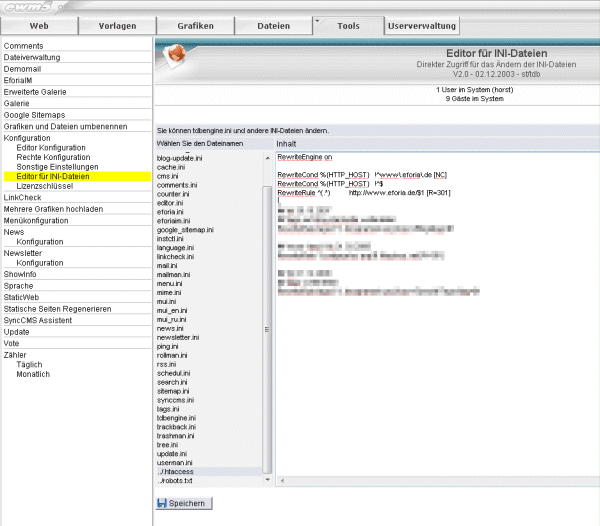 Was schreibt man nun da rein?Ganz oben muss zuerst mal die sogenannte Rewrite-Engine gestartet werden. Das macht man mit einemDann kommen die einzelnen Regeln. Für das obige Beispiel mit der Klammer am Ende würde es z.B. so aussehen: Wenn man davon auch nichts versteht außer, dass die \ das jeweils nächste Zeichen maskieren - also es wird dann so verstanden wie es aussieht und hat keine Sonderfunktion, wie es ein . und eine ) sonst hätten - versteht man schon das Prinzip. Man kann mit regulären Ausdrücken arbeiten und z.B. so auch eine Regel erstellen, die alle ) am Ende entfernen würde. Davon rate ich aber eher ab. Das sollte nur in Einzelfällen gemacht werden, wenn sich das Problem anderweitig wirklich nicht beheben lässt. Zum Schluss noch ein Beispiel, für einen simplen Tippfehler in der URL. Die korrekte Adresse wäre http://www.eforia.de/blog/index.htmlaber jemand hat http://www.eforia.de/block/index.htmlverlinkt. Die RewriteRule muss dann so aussehen: Einfach, oder? Die Regeln werden übrigens einfach hintereinander geschrieben. Das ReWriteEngine on ist nur einmal notwendig. Man kann auch noch Bedingungen einfügen und auch mehr als nur 301er Weiterleitungen. Aber dafür gibt es jede Menge Stoff im Netz. Und bitte keine Panik, wenn es mal nicht auf Anhieb klappt. Selbst langjährige gestandene Programmierer haben immer wieder Probleme. Da muss man einfach mal ein wenig damit spielen, dann geht das schon. Wer Fragen hat, darf sich gerne an mich wenden. Ich habe doch schon etwas Erfahrung auch mit komplexeren Rewrite-Spielereien. 8-) Achja, das ist übrigens etwas, was Google einem nicht übel nimmt. Ganz im Gegenteil. Man verhindert damit ja eine Fehlermeldung beim Nutzer. Das verbessert dessen "Experience". Das findet Google toll! Dieser Artikel wurde veröffentlicht am 05.10.2009 um 14:04 Uhr. Noch kein Kommentar. Datenschutzhinweis bei Blog-Kommentaren Aufgrund einer aktuellen Entwicklung bezüglich der Speicherung von Daten bei Blog-Kommentaren, habe ich in diesem Blog einen kleinen Hinweistext vor dem "Absenden"-Knopf eingefügt. Wer selbst ein Blog betreibt, sollte doch vielleicht mal darüber nachdenken, ob so etwas nicht auch dort sinnvoll ist. Hintergründe dazu lassen sich hier nachlesen. Dieser Artikel wurde veröffentlicht am 06.07.2009 um 08:27 Uhr. Noch kein Kommentar. Tipp: CMS-Umzug Ein kleiner Tipp am Rande, weil es bei mir gerade anstand. Ich hatte 2 laufende ewms, beide mit Grafiken und Dateien gut befüllt. Nun sollten die Inhalte eines der Systeme in das andere integriert werden. Alle Bilder und Dateien neu hochzuladen, ist aber eine Menge Arbeit. Also habe ich mich entschlossen, das direkt auf Datenbankebene zu tun. Vorgehensweise am Beispiel der Datenbank für Dateien (cms_files):
Dieser Artikel wurde veröffentlicht am 02.01.2009 um 17:17 Uhr. Noch kein Kommentar. Rechtschreibprüfung im CMS Der Firefox hat eine integrierte Rechtschreibprüfung, die auch innerhalb von eforia web manager prima funktioniert. Während des Schreibens werden unbekannte Wörter mit einer roten gepunkteten Linie markiert. Gerade beim bloggen eine sehr schöne Funktion. Aktivieren der Rechtschreibprüfung: Menü: Extras/Einstellungen... 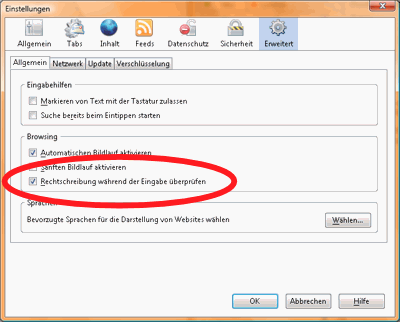 Erweitert -> Rechtschreibung während der Eingabe überprüfen Allerdings muss auch noch ein Wörterbuch installiert sein. Dazu in einem Eingabefeld mit der rechten Maustaste klicken und im Kontextmenü "Wörterbücher hinzufügen..." wählen. Innerhalb des ewm-Editors funktioniert das Kontextmenü übrigens nicht, da das ewm-eigene Menü angezeigt wird. Aber dafür einfach in eines der Felder über dem Editor wie z. B. Name oder Überschrift klicken. Ein herzliches Dankeschön von dieser Stelle aus an die Firefox-Entwickler. 8-) Dieser Artikel wurde veröffentlicht am 24.07.2007 um 14:32 Uhr. Noch kein Kommentar. Zeige 1 - 4 von 4 |

Hier bloggt Horst Klier mit und über eforia web manager und was dazugehört (HTML, Javascript, Internet, Webdesign, Such- maschinenoptimierung, usw.).
>> Zur Blog Startseite abonnieren Übersicht über alle Beiträge |
|||||
| eforia® ist ein eingetragenes Markenzeichen. Alle anderen Marken und Markenzeichen gehören Ihren jeweiligen Besitzern. Letzte Aktualisierung dieser Seite: 27.07.2024 / 08:53:15 | ||||||

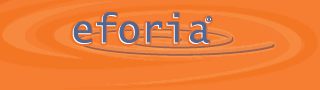
 Übersicht
Übersicht